İPhone 5'de Tekrar Mesaj Uyarılarını Kapatma
İPhone 5'iniz Apple'ın en büyük yüzdeye hitap edeceğini düşündüğü varsayılan bir duruma ulaşır. Ne yazık ki herkesi memnun etmek imkansızdır, bu nedenle kaçınılmaz olarak kendi tercihlerinize göre ayarlamaya karar verdiğiniz telefon hakkında bir şeyler bulacaksınız. Bu durumda, tekrar mesajı uyarıları almak istemediğinize karar vermiş olabilirsiniz. Varsayılan olarak, iPhone 5'iniz yeni bir mesaj aldığınızda sizi bilgilendirir, iki dakika sonra tekrar size bildirir. Bunun gereksiz veya rahatsız edici olduğunu düşünüyorsanız, telefonunuzun ayarlarını tekrar olmasını önlemek için değiştirebilirsiniz.
İPhone 5'de Tekrar Mesaj Uyarılarını Kapatma
Genellikle bir arama veya yeni bir bildirim aldığımda duymak için telefonumun yanındayım ve eğer değilse, fırsatım olduğunda bunu kontrol edeceğim. İlk bildirimi duymazsam, tekrar olmasını istemem. Ayrıca, yeni uyarının aslında tamamen yeni bir mesaj olduğunu düşünebilirsiniz, sadece telefonunuzu kontrol etmek için sadece bir kez gördüğünüz, ancak henüz Mesajlar uygulamasını başlatmayan bir mesajın tekrarı olduğunu öğrenin. bildirimi silmek için.
Adım 1: Ana ekranınızdaki Ayarlar simgesine basın.

2. Adım: Bildirimler seçeneğine basın.

Adım 3: Mesajlar seçeneğine gidin, ardından genişletmek için bir kez dokunun.
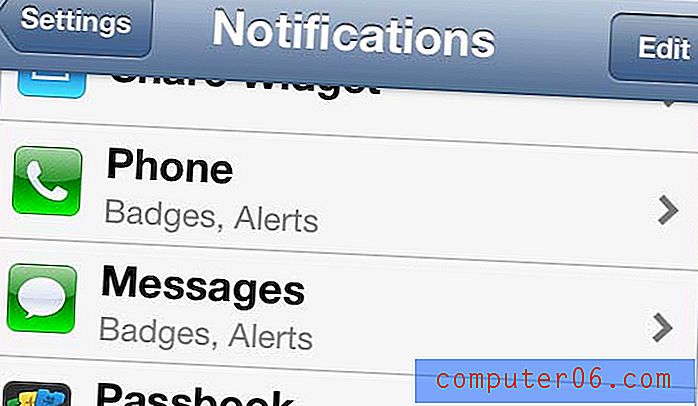
4. Adım: Uyarıyı Tekrarla ayarına gidin, ardından uyarı tekrarları seçeneklerinizi genişletmek için bir kez dokunun.
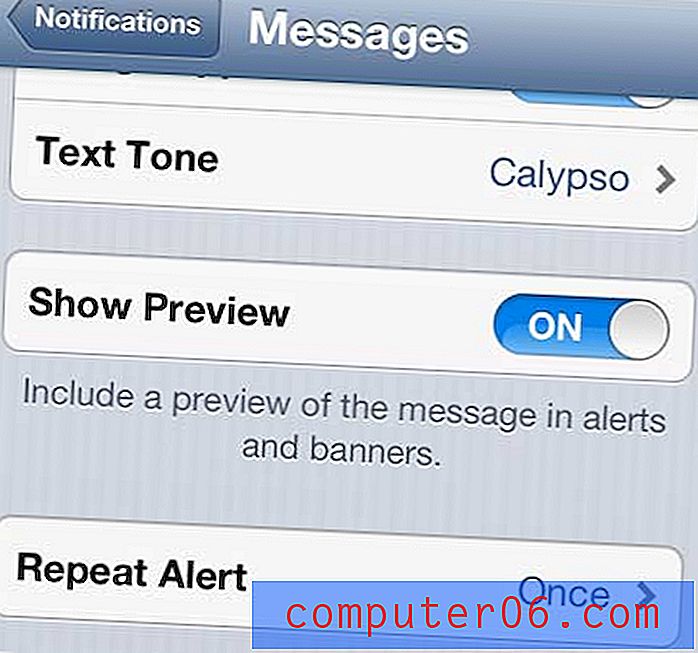
Adım 5: Tekrar uyarılarını devre dışı bırakmak için ekranın üst kısmındaki Asla seçeneğine dokunun. Bunun yerine uyarıların bir kez daha tekrarlanmasını istiyorsanız, bu menüdeki diğer seçeneklerden birini seçebilirsiniz.
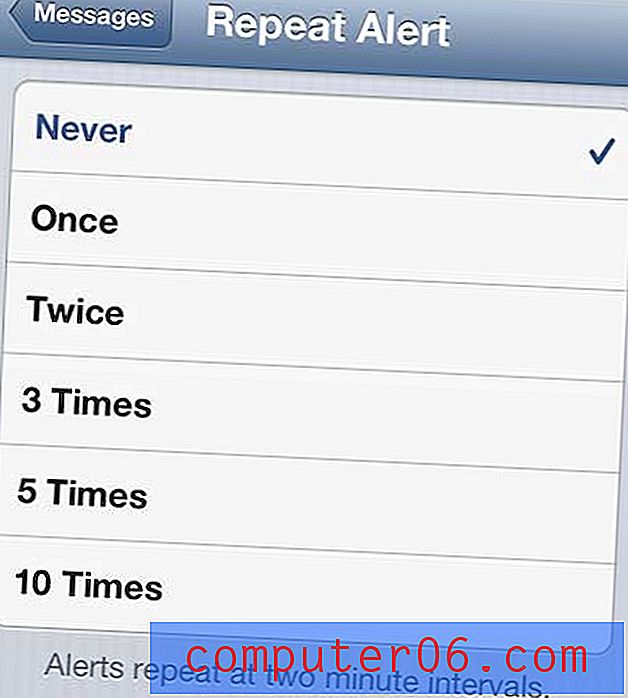
Seçiminizi yaptıktan sonra ana ekranınıza geri dönmek için cihazın altındaki Ana Sayfa düğmesine basabilirsiniz.
Kaydetmek veya düzenlemek istediğiniz bir resimli mesaj aldınız mı, ancak telefonunuzdan nasıl çıkarılacağını bilmiyor musunuz? Size iletilmiş görüntüleri kaydetmenin ne kadar kolay olabileceğini öğrenmek için resimli mesajları bir Dropbox hesabına kaydetme hakkındaki bu makaleyi okuyun.



